Нормативная база учета #
Сервис позволяет вести учет путевых листов учебных автомобилей автошколы. Формируемые Сервисом путевые листы содержат все обязательные атрибуты, определенные законодательными требованиями.
Путевой лист может быть сформирован как на один день, так и на период, при этом период не должен превышать один месяц. (в соответствии с п. 10 приказа Минтранса № 152)
Создание путевых листов #
Откройте пункт главного меню Вождение -> Путевые листы

В зависимости от объема вводимых листов в Сервисе предусмотрено два режима ввода:
- Одиночный
- Пакетный
Ввод одного путевого листа #
Для создания одного путевого листа в журнале путевых листов нажмите кнопку Добавить.

В появившемся окне нужно указать атрибуты путевого листа:
Серия – при наличии;
Номер – поле будет заполнено автоматически при сохранении следующим по порядку номером, подробнее о нумерации будет рассказано ниже;
Дата с – укажите дату путевого листа, если он составляется на один день, или дату начала периода действия, если лист составляется на период;
Дата по – если лист составляется на день, это поле заполнять не нужно, если на период – ставим дату окончания действия;
Время выезда и возвращения – необязательные данные, используются для подстановки значения в соответствующие поля формы путевого листа;
Водитель – водитель, для которого составляется путевой лист;
Транспортное средство – учебное ТС, для которого составляется путевой лист. Список ТС будет ограничен только теми ТС, которые закреплены за сотрудником-водителем в его карточке сотрудника. Если ТС не закреплены, будет выведен список всех учебных ТС автошколы;
Учебный класс (филиал) — если вам нужна привязка путевого листа к филиалу, укажите здесь филиал. Иначе ничего указывать не нужно. Привязку к филиалу делают, если нужно печатать раздельные Журналы путевых листов для филиалов.
Механик – фамилия и инициалы ответственного за контроль технического состояния ТС;
Диспетчер — фамилия и инициалы ответственного за внесение показания одометра;
Медик — фамилия и инициалы ответственного за проведение предрейсового медосмотра водителей;
В распоряжение – необязательное поле, используется для подстановки значения в соответствующее поле формы путевого листа;
Адрес подачи – необязательное поле, используется для подстановки значения в соответствующее поле формы путевого листа;
Прочие отметки – необязательное поле, используется для подстановки значения в соответствующее поле формы путевого листа;
Задание водителю – необязательное поле, используется для заполнения формы путевого листа.
Пробег на начало, км. — необязательное поле, может использоваться при печати путевого листа.
Топливо на начало, км. — необязательное поле, может использоваться при печати путевого листа.
Кнопка «Заполнить» — автоматически заполняет поля «Пробег» и «Топливо» из предыдущего проведенного путевого листа на это же ТС. Используются поля «Пробег по окончании» и «Топливо по окончании» из предыдущего путевого листа. Подробнее об учете топлива – ниже в этом документе.
При повторном создании путевого листа многие из полей будут уже заполнены – для удобства Сервис копирует их из последнего ранее введенного путевого листа.
Пакетный ввод путевых листов #
Когда необходимо сформировать путевые листы для большого количества водителей и/или на несколько дней сразу, лучше воспользоваться пакетным вводом.
Для этого в журнале путевых листов нажмите кнопку Заполнить:

Пакетный ввод предусматривает следующие варианты:
- По своим параметрам
- Из графика инструкторов
- Из фактического расписания
По своим параметрам #
При выборе «По своим параметрам» появится форма с параметрами пакетного создания:

Вкладка «Параметры» #
Все поля вкладки «Параметры» заполняются аналогично одиночному вводу путевого листа, за исключением:
Количество листов – выбор режима создания:
- Один путевой лист на весь период – в этом случае Сервис создаст путевые листы на указанный период по количеству водителей, указанных на вкладке «Водители и ТС»
- Путевой лист на каждый день периода – в этом Сервис создаст путевые листы на каждый день указанного периода для каждого из водителей, указанных на вкладке «Водители и ТС»
Вкладка «Водители и ТС» #
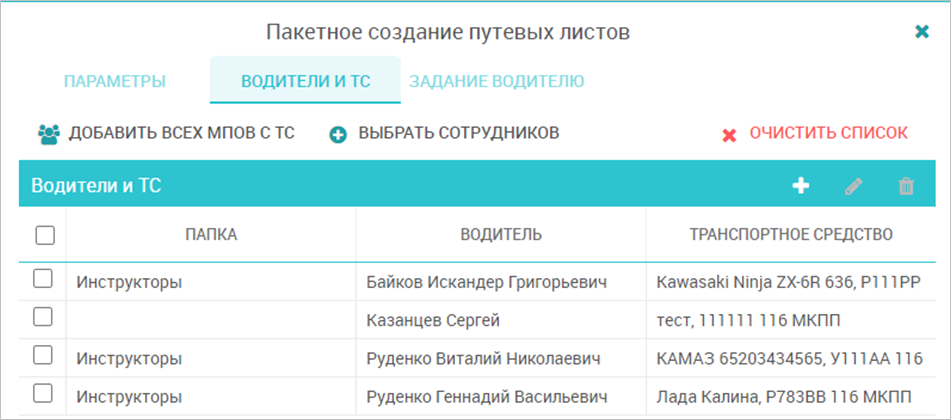
Здесь необходимо перечислить водителей и ТС, для которых требуется создать путевые листы.
Вы можете использовать следующие вспомогательные кнопки для заполнения этого списка:
Добавить всех МПОВ с ТС — включить в список ВСЕХ сотрудников автошколы, имеющих должность «Мастер производственного обучения», с первым из закрепленных за сотрудником ТС.
Выбрать сотрудников — выбрать сотрудников из справочника, после можно выбрать режим создания путевых листов:
- один путевой лист на каждого выбранного сотрудника, с первым из закрепленных ТС;
- путевой лист на каждый закрепленный ТС у каждого выбранного сотрудника.
Очистить список — удаляет из списка всех сотрудников.
Чтобы исключить часть сотрудников из списка, отметьте их и нажмите ![]() .
.
Вкладка «Задание водителю» #
Необязательное поле, используется для заполнения обратной стороны формы №3 путевого листа.
Таким образом, указав, например: 3 водителя и 30 дней периода, можно с помощью пакетного ввода сразу создать 90 ежедневных путевых листов.
Из графика инструкторов #
При выборе «Из графика инструкторов» появится форма с параметрами пакетного создания:

Указанные поля заполняются аналогично рассмотренным выше, за исключением:
Источник данных — можно уточнить по какому именно графику инструкторов (плановый/фактический) будут созданы путевые листы.
Путевые листы будут сформированы на всех инструкторов согласно графику инструкторов (план).
Из фактического расписания #
При выборе «Из фактического расписания» появится форма с параметрами пакетного создания:

Все поля заполняются аналогично пакетному созданию путевых листов из графика инструкторов.
Путевые листы будут сформированы на всех инструкторов согласно фактическому расписанию инструкторов.
Внимание! Путевые листы формируются только при наличии транспортного средства. Оно должно быть указано либо в слоте расписания, либо закреплено за МПОВ (карточка сотрудника — вкладка «Учебные ТС и площадки»).
Нумерация путевых листов #
Сервис нумерует путевые листы последовательно с 1 в каждой серии по мере из создания. Для путевых листов без серии также создается отдельный счетчик.
Если требуется изменить начальный номер счетчика в серии (например, при начале работы в Сервисе или с нового календарного года), можно сделать это с помощью кнопки Счетчик серии в карточке путевого листа соответствующей серии:
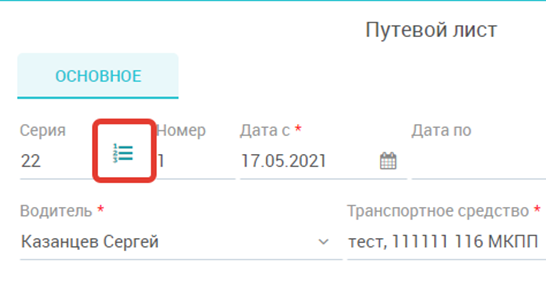
В появившемся окне будет показано текущее значение счетчика, также можно ввести новое значение и нажать «Сохранить». После этого вновь создаваемые путевые листы этой серии (или без серии) будут нумероваться с нового значения.

Печать путевых листов #
Для распечатки путевых листов можно воспользоваться одной из предлагаемых в Сервисе печатных форм.
Для печати выберите один или несколько (через Shift или отметив галочками в списке) листов, далее выберите шаблон печатной формы через кнопку Печать:
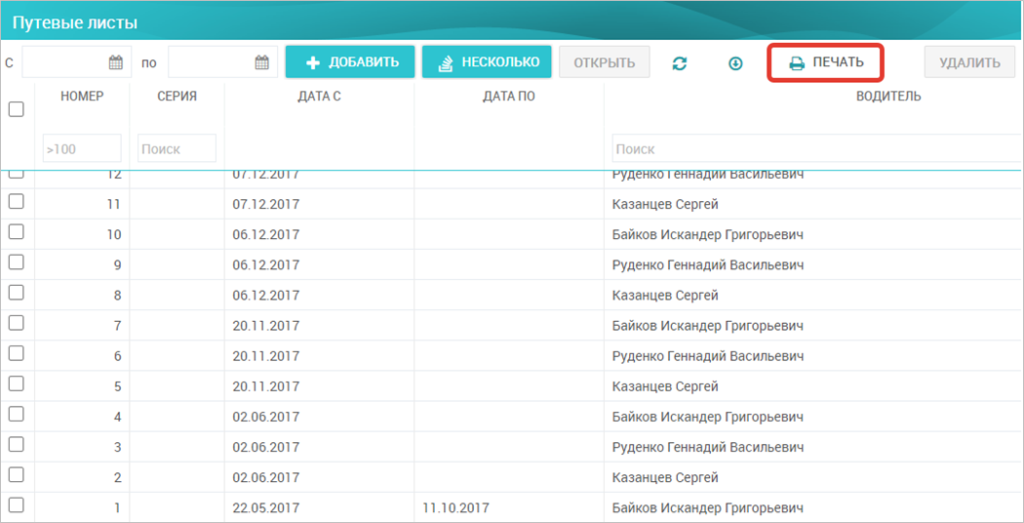
Для печати путевого листа на день служат различные шаблоны из списка.
Для печати путевого листа на период служит шаблон «Путевой лист за период».
Список шаблонов может изменяться и дополняться. Любой путевой лист можно распечатать с использованием любого шаблона.
Удаление путевых листов #
Для удаления выберите один или несколько (через Shift или отметив галочками в списке) листов, далее нажмите кнопку Удалить:

Удаление путевых листов доступно только сотрудникам на должности «Старший мастер» или «Бухгалтер».
Журнал путевых листов #
В меню «Печать» журнала путевых листов вы также можете сформировать заполненный документ «Журнал путевых листов» по утвержденной Госкомстатом форме за выбранный год, отдельно по филиалам или одним списком.
В данном журнале всегда в конце добавляется лист бланка страницы журнала, поэтому его можно использовать для печати пустого журнала для заполнения вручную (распечатав нужное количество копий последней страницы).
Учет топлива, общие принципы #
Сервис позволяет автошколе вести учет расхода топлива учебными ТС и сравнивать фактический расход с нормативным.
Для начала работы необходимо задать нормы расхода для каждого учебного ТС, который участвует в учете.
Далее сотрудник в должности «Старший мастер» и бухгалтер выполняет проведение путевых листов в Сервисе, внося при этом данные из ранее распечатанных и заполненных инструкторами путевых листов.
На основании введенных данных и норм расхода Сервис выполнит расчет фактического и нормативного расхода топлива.
Нормы расхода #
Нормы расхода могут быть заданы для различных типов использования ТС. Нормы расхода задаются для каждого учебного ТС индивидуально, что позволяет учитывать любые тонкости технического состояния ТС.
Изначально в Сервисе созданы следующие типы использования ТС:
- Город (лето)
- Город (зима)
- Автодром (лето)
- Автодром (зима)
- Прочие работы
Для каждого типа использования вы можете задать норму расхода топлива на 100 км пробега или на час работы.
Нормы задаются в карточке Учебного ТС на вкладке «Нормы расхода»:
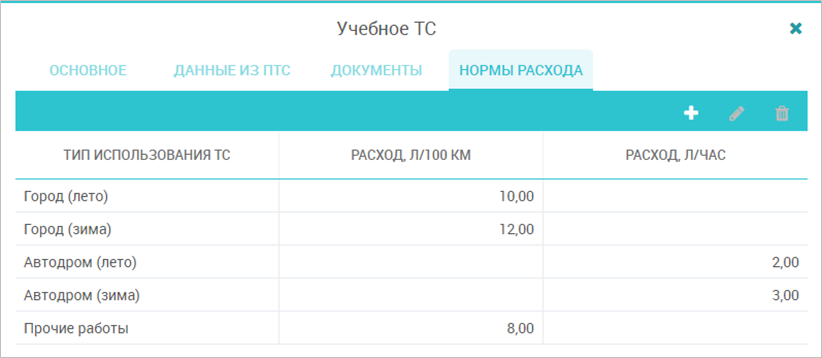
Изначально данная таблица будет пустой. Вы должны добавить применимые к данному ТС типы использования и внести нормы расхода.
Для добавления нормы по типу использования нажмите кнопку «+», выберите тип использования и укажите норму расхода по пробегу (л/100 км) и/или по времени (л/час):

Таким образом задайте нормы для всех применимых к данному ТС типов использования. Если вы не зададите норму по какому-либо типу использования ТС, при проведении путевого листа оператор не сможет ввести пробег или время использования для этого типа использования ТС.
Типы использования ТС #
Из формы задания нормы вы можете вызвать справочник типов использования ТС и внести в него новые типы или изменить существующие:


Обратите внимание на опцию «Используется в настоящее время». Типы использования, у которых эта опция отключена, не будут предлагаться оператору при заполнении путевого листа. В начале летнего или зимнего периодов вам необходимо переключить эту опцию для норм, которые зависят от сезона. Например, в начале зимнего сезона нужно отключить Тип использования «Город (лето)» и включить «Город (зима)».
Проведение путевого листа #
Проведение путевого листа – операция в Сервисе, при которой происходит расчет расхода и фиксируются данные путевого листа. После проведения путевой лист нельзя удалить и внести изменения в его основные параметры.
Права на проведение путевых листов имеют сотрудники с должностью «Старший мастер» или «Бухгалтер».
Для проведения путевого листа откройте список путевых листов, выберите одну строку и нажмите кнопку Провести:

Откроется форма проводки:

Рассмотрим поля формы:
Период путевого листа, Водитель, Транспортное средство – информационные поля, заполняются автоматически по данным проводимого путевого листа. Используются для проверки ввода.
Пробег на начало, км – в данное поле автоматически подставится текущее значение Работы ТС из карточки ТС.
Если данных о работе ТС нет, то пробег нужно ввести вручную. Оператор может скорректировать автоматически подставленное значение.
Пробег по окончании, км – сюда оператор вводит пробег на конец работы по данному путевому листу.
Пробег работы, км – поле будет рассчитано автоматически как разница между пробегами на начало и на окончание путевого листа. Используется для проверки ввода.
Топливо на начало, л – в данное поле автоматически подставится остаток топлива из предыдущего проведенного путевого листа для данного ТС. Если предыдущего путевого листа нет, то остаток нужно ввести вручную. Оператор может скорректировать автоматически подставленное значение.
Топливо по окончании, км – сюда оператор вводит значение остатка топлива на конец работы по данному путевому листу.
Заправки – в данную таблицу можно ввести факты заправок ТС за период путевого листа, если таковые были. Для добавления факта заправки нажмите кнопку «+», введите дату и время заправки, а также объем заправленного топлива. На основании данных об остатках и заправках Сервис выполнит расчет фактического расхода топлива.
Использование ТС – в данную таблицу выведутся все применимые для данного ТС типы использования. Их список берется из карточки ТС, вкладки «Нормы расхода». Введите в зеленые ячейки фактический пробег или время работы по типам использования ТС в период данного путевого листа. На основании этой информации и норм расхода Сервис выполнит расчет нормативного (планового) расхода топлива.
Занятость – в данную таблицу автоматически заполнятся занятия из расписания вождения, которые фактически завершены на момент проводки путевого листа. Берутся занятия, которые проводил сотрудник, указанный в путевом листе за период дат путевого листа. Эта информация может использоваться для проверки адекватности предоставленных водителем данных о пробегах и времени работы.
После заполнения данной формы нажмите кнопку Провести. Сервис выполнит ряд логических проверок и проведет путевой лист. При этом будут выполнены расчеты планового и фактического расхода топлива, в также расчет пробега.
Проведенный путевой лист будет выделен цветом строки.

Просмотр рассчитанных данных #
Рассчитанные Сервисом суммарные данные о расходе и пробеге выводятся в столбцы списка Путевых листов:

Детальная информация о расчете представлена в карточке проведенного путевого листа во вкладке «Учет топлива»:

Здесь выводятся все заданные при проведении путевого листа данные. В таблице «Использование ТС» присутствуют столбцы «Норма расхода» и «Расход по норме», в которых выводится примененная на момент расчета норма расхода и рассчитанный плановый расход по каждому типу использования.
Отмена проведения путевого листа #
Все данные по учету топлива фиксируются в проведенном путевом листе и уже не могут быть изменены.
Если была допущена какая-либо ошибка, необходимо отменить проведение и вновь выполнить проводку путевого листа, введя корректные данные. При этом ранее введенные данные останутся в форме проводки, таким образом вам не потребуется заново вносить всю информацию, достаточно сделать корректировки.
Для отмены проведения выберите проведенный путевой лист в списке и нажмите кнопку Отменить проводку:

Права на отмену проведения путевых листов имеют сотрудники с должностью «Старший мастер» или «Бухгалтер».
Аналитика по учету топлива #
По мере накопления информации вы можете проводить анализ базы путевых листов через Универсальный аналитический отчет «Аналитика путевых листов», доступный в разделе главного меню «Вождение».

В данном отчете могут быть выведены сводные данные о пробегах, заправках, плановых и фактических расходах топлива, а также разница между плановым и фактическим расходом. Данные могут выводиться в разрезах Учебных ТС, Водителей за заданный период.
В данный отчет попадают только проведенные путевые листы.
Подробнее о работе с Универсальным аналитическим отчетом – в данной Инструкции.